Automating git submodules with AWS Code Series (Build, Pipeline)
AWS Code Series (Build, Pipeline)으로 git submodule 자동화
Intro
여러분이 보고 계신 이 블로그(GitHub Pages 활용)는 2개의 깃헙 레포지토리를 통해 배포되고 있습니다. 첫 번째 레포지토리는 원본 소스코드를 담고 있으며,
블로그 글을 작성할 때마다 bundle exec jekyll serve라는 명령어로 localhost에서 퇴고를 진행합니다.
해당 명령어는 static page를 생성할 때, url을 제 도메인이 아닌 localhost로 생성해 GitHub Pages에서는 사용할 수 없습니다.
그러므로 저는 빌드 결과물이 떨어지는 output 파일을 .ignore로 처리합니다.
static page를 제 도메인으로 생성하기 위해서는 bundle exec jekyll build라는 명령어로 빌드 해야 합니다.
저는 이 절차를 CI 도구에게 위임했고, CI 도구는 markdown 형식으로 작성한 글들을 html 파일로 생성하여 2번째 레포지토리에 배포합니다.
저는 이것을 자동화하기 위해 기존에는 Travis CI를 사용하고 있었습니다. 현재 블로그로 CI/CD 파이프라인을 구축하고 약 2년간 88회의 Commit까지 잘 쓰고 있다가, 어느새 다음과 같은 알람을 받아 보니 크레딧 소진으로 인하여 Travis CI를 AWS 솔루션으로 대체하기로 했습니다.
Builds have been temporarily disabled for private and public repositories due to a negative credit balance. Please go to the Plan page to replenish your credit balance.
📜 Workflow
과거 제가 AS-IS 상황에서 Travis CI로 다음과 같은 과정을 통해 블로그에 글을 배포했었습니다.
- 사용자가 원격 저장소(GitHub)에
git push명령어로 새로운 코드를 반영 - GitHub과 연결해둔 Travis CI가
.travis.yml파일에 정의한 대로 command 수행- 빌드 환경 구축
- 소스 코드 빌드
- 빌드 결과물을 배포용 레포지토리에 commit & push
위 과정의 TO-BE로 Travis CI 역할을 CodeBuild와 CodePipeline으로 대체하고 .travis.yml 대신 buildspec.yaml 파일을 정의하겠습니다.
💻 Hands-on
Travis CI는 Source 연계(GitHub 연결)와 Build가 별도로 분리되어 있지 않습니다. 그러나 AWS의 Code Series는 CodePipeline으로 Source와 Build를 연계하고, CodeBuild에서 Build를 정의해야 합니다.
1️⃣ Build 정의
해당 단계는 CodeBuild 생성 시, Buildspec 단계의 Insert build commands, editor로 구성할 수 있습니다.
그러나 본 글에서는 직접 작성하여 Source 레포지토리 루트 위치에 buildspec.yaml 파일을 위치 시켜 진행하겠습니다.
빌드 스펙은 공식 문서를 참고하여 필요한 내용들을 정의합니다.
↪️ Git submodule 기능을 활용하기 위한 buildspec 예시
ruby 2.7, jekyll로 블로그를 git submodule로 운영하는 최소한의 설정입니다.
아래와 같은 commands를 기재한 이유는 troubleshooting 단계에서 설명합니다.
version: 0.2
phases:
install:
runtime-versions:
ruby: 2.7
commands:
- echo Installing dependencies...
- gem install bundler
- bundle install --quiet
pre_build:
commands:
- export LC_ALL="en_US.utf8"
- echo Git Setting...
- mkdir buildZone && cd buildZone
- git init
- git remote add origin https://$GITHUB_TOKEN@github.com/heuristicwave/GitHubPageMaker.git
- git fetch
- git checkout -t origin/master
- git submodule init
- git submodule update --recursive
build:
commands:
- echo Building...
- bundle exec rake site:deploy
2️⃣ CodeBuild
Create build projects를 누르고 Project configuration에서 프로젝트 이름을 정의합니다. 이름 이외의 설정은 비워두었습니다.- Source에서 ‘Github’을 선택하면 OAuth로 연결 혹은 personal access token으로 연결 중 한 가지 방법을 선택합니다. 2가지 방법 모두 가능하므로 편리한 것을 선택합니다.
- GitHub이 연동되면 연결하고자 하는 repository를 선택하고 나머지 옵션은 비워두었습니다.
- ‘Git submodules’ 기능을 사용한다면, Additional configuration 토글을 눌러 submodules을 체크합니다.
- 본 글에서는 Source 이벤트로 CodePipeline을 사용하므로, Primary source webhook events는 넘어갑니다.
-
Environment에서는 다음과 같은 설정값을 주었습니다.
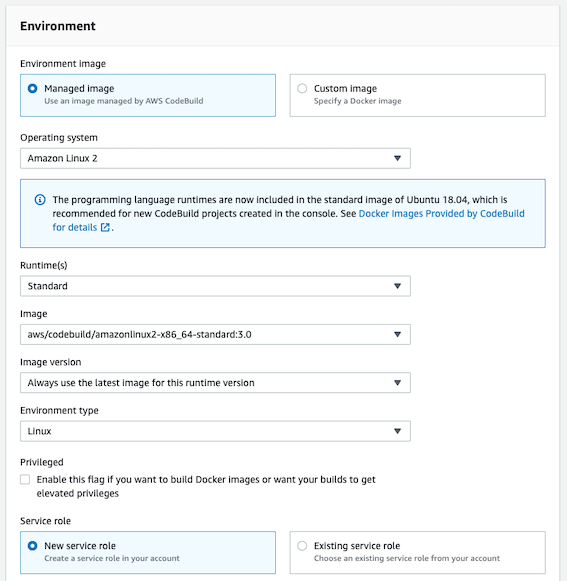
❗️해당 단계에서 빌드하고 자 하는 런타임 환경을 꼭 공식 문서에서 확인 후, 선택하세요.
❗빌드에 환경 변수를 명시했다면, Additional configuration 토글을 눌러 환경 변수를 추가해 주세요. 이 단계는 생성 당시 추가하지 않더라도, 생성 이후 ‘Build details’ 탭에서 추가 혹은 변경이 가능합니다. - Buildspec과 Batch configuration은 비워두었습니다.
- 로깅과 산출물이 필요하면 Artifacts와 Logs를 사용하면 되지만, 저는 CodeBuild 내의 Build history만으로도 충분하기 때문에 사용하지 않았습니다.
- 마지막으로
Create build projects버튼을 눌러 빌드 프로젝트를 생성합니다.
3️⃣ CodePipeline
Create pipeline을 누르고 Step 1 단계에서 ‘이름’과 ‘Service role’을 지정합니다. 기본 값으로 설정하고 다음(Step 2) 페이지로 넘어갑니다.-
Step 2 단계에서는 ‘Source provider’로 GitHub (Version 2)을 선택하고 ‘Connection’에서 깃헙과 연결해 줍니다. 이어서 상황에 맞게 ‘Repository name’과 ‘Branch name’을 선택하고 ‘Output artifact’로 default를 선택합니다.

default를 선택할 경우 고려 사항이 있지만, 자세한 내용은 아래 Troubleshooting - Issue 1단계에서 설명하겠습니다.
- Step 3 Build 단계에서는 앞서 생성한 Codebuild를 지정하고 다른 값들을 기본값으로 설정하고 다음 단계로 넘어갑니다.
- Step 4 Deploy 단계에서는 CodeDeploy와 같은 CD 도구 대신 Build의 command로 제어하므로
Skip deploy stage버튼을 눌러 넘어갑니다. - Step 5 Deploy 단계에서는 검토를 마치고
Create pipeline버튼을 누르면 바로 정의한 파이프라인이 실행됩니다.
⛹🏾♂️ Troubleshooting
Issue 1
fatal: not a git repository (or any parent up to mount point /codebuild)
🖍️ CodePipeline의 Output artifact를 default 선택 시, 다음과 같은 안내 문구가 있습니다. Does not include git metadata about the repository. 즉, git metadata 정보가 없으므로 git과 관련된 명령어를 사용할 수 없습니다.
🖋️ metadata 정보만 없을 뿐,ls명령어를 삽입해 파일 시스템을 확인하면 Source로 지정한 레포지토리의 구조가 담겨 있습니다.
✏️
git init명령어를 주입해 초기 세팅 명령어를 작성합니다.
Issue 2
error: The following untracked working tree files would be overwritten by checkout
🖍️ 위 에러로 구글링을 하면
git clean -d -f명령어로 해결하라 하지만, 근본적인 해결 방법이 아닙니다.
상황에 따라 다르지만, 제 경우 루비의 라이브러리를 설치하는Gemfile이 삭제되어 후속 빌드 단계에서 문제가 됩니다.
✏️ 해당 문제의 근본적 원인은 Issue 1과 같이 git metadata 정보는 없지만, source repo의 파일이 담겨 발생하는 문제입니다.
이를 해결하기 위해 다음과 같이mkdir buildZone && cd buildZone새 폴더를 만들어 해당 오류를 우회할 수 있습니다.
Issue 3
ArgumentError: invalid byte sequence in US-ASCII
🖍️ CodeBuild가 빌드 환경을 구성하는 데 사용하는 도커이미지는 기본 locale이
POSIX로 설정되어 있습니다.
✏️ 공식 문서에서 가이드 하는 데로
pre_build에export LC_ALL="en_US.utf8"환경 변수 주입으로 해결할 수 있습니다.
Issue 4
각종 인증 이슈, 예) fatal: could not read Password for ~~~
🖍️ 인증 정보가 잘 못 되었거나, 관련 값들을 주입하지 못했을 때 발생합니다.
✏️ 토큰 값 인증 방법 :
git {command} https://$GITHUB_TOKEN@github.com/#{username}/#{reponame}
✏️ GitHub 비밀번호 설정 방법 :git config --global credential.helper cache
🖋️ 토큰 값과 같은 기밀성 정보는 parameter store, secrets-manager 등을 활용해 값을 보호하세요.
Outro
Travis CI의 경우 가이드 하는 대로 간편하게 설정이 가능했습니다. GitHub Actions의 경우 공식 문서에서 타 CI/CD 도구에서 마이그레이션 하는 법이 굉장히 잘 명세되어 비교적 사용이 쉽습니다. CodeBuild의 경우 일일이 다 확인하며 설정해 줘야 하는 점은 어려웠지만, 그만큼 커스텀 하여 사용할 수 있을 것 같습니다. 마지막으로 Travis CI에서 AWS Code Series로 마이그레이션 하기까지 33번의 실패가 있었던 화면을 공유하며 마치겠습니다. 🤪
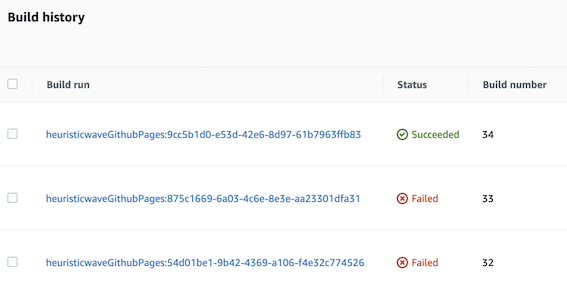
소중한 시간을 내어 읽어주셔서 감사합니다! 잘못된 내용은 지적해주세요! 😃